Hadoop組態使用Solr
Solr可以和Hadoop一起使用。 由於Hadoop是用於處理大量資料,Solr幫助我們從這麼巨量資料源中找到所需的資訊。在本節中,我們將了解如何在系統上安裝Hadoop。
下載Hadoop
下面給出了如何將Hadoop下載到系統中的步驟。
第1步 - 開啟Hadoop主頁 - www.hadoop.apache.org/。 單擊連結版本,如下面的螢幕截圖中突出顯示。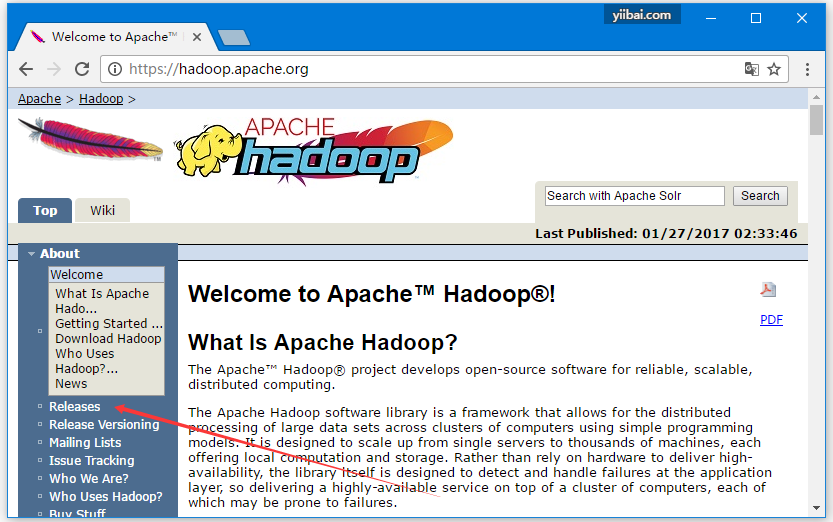
它將重定向到Apache Hadoop發布頁面,其中包含有關各種版本的Hadoop源代碼和二進位制檔案映象的連結,如下所示:
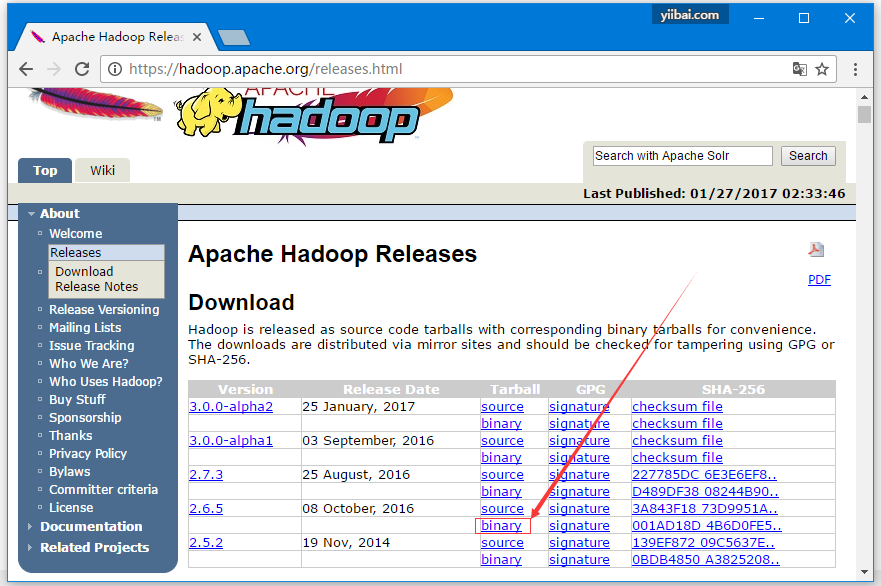
步驟2 - 選擇最新穩定Hadoop版本(在本教學中,選擇的是2.6.4),並單擊其二進位制連結。 它將轉到一個頁面,其中提供了Hadoop二進位制檔案的映象。單擊其中一個映象下載Hadoop。
從命令提示字元下載Hadoop
開啟Linux終端並以超級使用者(root)身份登入。
$ su
password:
轉到需要安裝Hadoop的目錄,並使用之前複製的連結將檔案儲存在此目錄下,如下面的程式碼塊所示。
# cd /usr/local
# wget http://redrockdigimark.com/apachemirror/hadoop/common/hadoop-
2.6.4/hadoop-2.6.4.tar.gz
下載Hadoop後,使用以下命令解壓縮。
# tar zxvf hadoop-2.6.4.tar.gz
# mkdir hadoop
# mv hadoop-2.6.4/* to hadoop/
# exit
安裝Hadoop
按照下面給出的步驟在偽分散式模式下安裝Hadoop。
第1步:設定Hadoop
可以通過將以下命令附加到?/ .bashrc檔案來設定Hadoop環境變數。
export HADOOP_HOME = /usr/local/hadoop export
HADOOP_MAPRED_HOME = $HADOOP_HOME export
HADOOP_COMMON_HOME = $HADOOP_HOME export
HADOOP_HDFS_HOME = $HADOOP_HOME export
YARN_HOME = $HADOOP_HOME
export HADOOP_COMMON_LIB_NATIVE_DIR = $HADOOP_HOME/lib/native
export PATH = $PATH:$HADOOP_HOME/sbin:$HADOOP_HOME/bin
export HADOOP_INSTALL = $HADOOP_HOME
接下來,將所有更改應用到當前執行的系統,執行以下程式碼 -
$ source ~/.bashrc
第2步:Hadoop組態
可以在位置「$HADOOP_HOME/etc/hadoop」目錄中找到所有Hadoop組態檔案。需要根據您的Hadoop基礎結構對這些組態檔案進行更改。
$ cd $HADOOP_HOME/etc/hadoop
為了在Java中開發Hadoop程式,必須通過將JAVA_HOME值替換為系統中Java的位置來重置hadoop-env.sh檔案中的Java環境變數。
export JAVA_HOME = /usr/local/jdk1.7.0_71
以下是必須編輯以組態Hadoop的檔案的列表 -
- core-site.xml
- hdfs-site.xml
- yarn-site.xml
- mapred-site.xml
core-site.xml
core-site.xml檔案包含諸如用於Hadoop範例的埠號,為檔案系統分配的記憶體,用於儲存資料的記憶體限制以及讀/寫緩衝區大小的資訊。
開啟core-site.xml並在<configuration>,</ configuration>標籤中新增以下屬性。
<configuration>
<property>
<name>fs.default.name</name>
<value>hdfs://localhost:9000</value>
</property>
</configuration>
hdfs-site.xml
hdfs-site.xml檔案包含本地檔案系統的複製資料值,namenode路徑和datanode路徑等資訊。表示要儲存Hadoop基礎架構的位置。
假設有以下資料。
dfs.replication (data replication value) = 1
(In the below given path /hadoop/ is the user name.
hadoopinfra/hdfs/namenode is the directory created by hdfs file system.)
namenode path = //home/hadoop/hadoopinfra/hdfs/namenode
(hadoopinfra/hdfs/datanode is the directory created by hdfs file system.)
datanode path = //home/hadoop/hadoopinfra/hdfs/datanode
開啟此檔案,並在<configuration>,</ configuration>標記中新增以下屬性。
<configuration>
<property>
<name>dfs.replication</name>
<value>1</value>
</property>
<property>
<name>dfs.name.dir</name>
<value>file:///home/hadoop/hadoopinfra/hdfs/namenode</value>
</property>
<property>
<name>dfs.data.dir</name>
<value>file:///home/hadoop/hadoopinfra/hdfs/datanode</value>
</property>
</configuration>
注意 - 在上述檔案中,所有屬性值都是使用者定義的,您可以根據Hadoop基礎結構進行更改。
yarn-site.xml
此檔案用於在Hadoop中組態yarn 。 開啟yarn-site.xml檔案,並在此檔案中的<configuration>,</ configuration>標記之間新增以下屬性。
<configuration>
<property>
<name>yarn.nodemanager.aux-services</name>
<value>mapreduce_shuffle</value>
</property>
</configuration>
mapred-site.xml
此檔案用於指定使用的MapReduce框架。預設情況下,Hadoop包含yarn-site.xml模板。 首先,需要使用以下命令將檔案從mapred-site,xml.template複製到mapred-site.xml檔案。
$ cp mapred-site.xml.template mapred-site.xml
開啟mapred-site.xml檔案,並在<configuration>,</ configuration>標籤中新增以下屬性。
<configuration>
<property>
<name>mapreduce.framework.name</name>
<value>yarn</value>
</property>
</configuration>
驗證Hadoop安裝
以下步驟用於驗證Hadoop安裝。
第1步:命名節點設定
使用命令「hdfs namenode -format」設定namenode,如下所示。
$ cd ~
$ hdfs namenode -format
預期輸出結果如下 -
10/24/14 21:30:55 INFO namenode.NameNode: STARTUP_MSG:
/************************************************************
STARTUP_MSG: Starting NameNode
STARTUP_MSG: host = localhost/192.168.1.11
STARTUP_MSG: args = [-format] STARTUP_MSG: version = 2.6.4
...
...
10/24/14 21:30:56 INFO common.Storage: Storage directory
/home/hadoop/hadoopinfra/hdfs/namenode has been successfully formatted.
10/24/14 21:30:56 INFO namenode.NNStorageRetentionManager: Going to retain 1
images with txid >= 0
10/24/14 21:30:56 INFO util.ExitUtil: Exiting with status 0
10/24/14 21:30:56 INFO namenode.NameNode: SHUTDOWN_MSG:
/************************************************************
SHUTDOWN_MSG: Shutting down NameNode at localhost/192.168.1.11
************************************************************/
第2步:驗證Hadoop dfs
以下命令用於啟動Hadoop dfs。執行此命令將啟動Hadoop檔案系統。
$ start-dfs.sh
輸出結果如下 -
10/24/14 21:37:56
Starting namenodes on [localhost]
localhost: starting namenode, logging to /home/hadoop/hadoop-2.6.4/logs/hadoop-
hadoop-namenode-localhost.out
localhost: starting datanode, logging to /home/hadoop/hadoop-2.6.4/logs/hadoop-
hadoop-datanode-localhost.out
Starting secondary namenodes [0.0.0.0]
第3步:驗證Yarn指令碼
以下命令用於啟動Yarn指令碼。執行此命令將啟動 Yarn 範例。
$ start-yarn.sh
輸出結果如下 -
starting yarn daemons
starting resourcemanager, logging to /home/hadoop/hadoop-2.6.4/logs/yarn-
hadoop-resourcemanager-localhost.out
localhost: starting nodemanager, logging to /home/hadoop/hadoop-
2.6.4/logs/yarn-hadoop-nodemanager-localhost.out
第4步:在瀏覽器上存取Hadoop
存取Hadoop的預設埠號為50070。使用以下URL在瀏覽器上獲取Hadoop服務。
得到結果如下 -
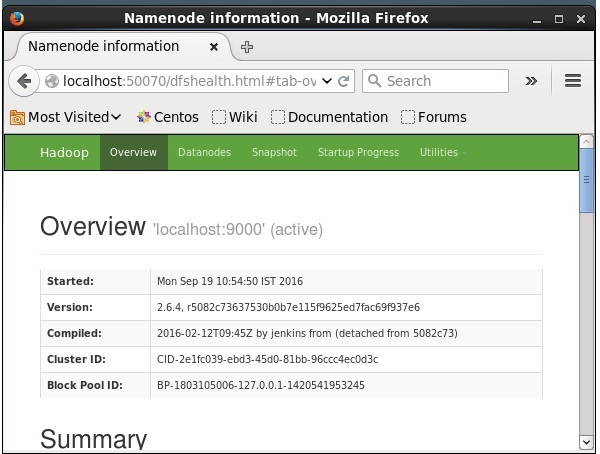
在Hadoop上安裝Solr
按照以下步驟下載並安裝Solr。
第1步
通過單擊以下連結開啟Apache Solr的主頁 - http://lucene.apache.org/solr/

第2步
點選下載按鈕(在上面的截圖中箭頭突出顯示)。點選後將被重定向到Apache Solr的各種映象的頁面。 選擇一個映象並單擊它,這將重定向到一個頁面,您可以下載Apache Solr的原始檔和二進位制檔案,如下面的螢幕截圖所示。
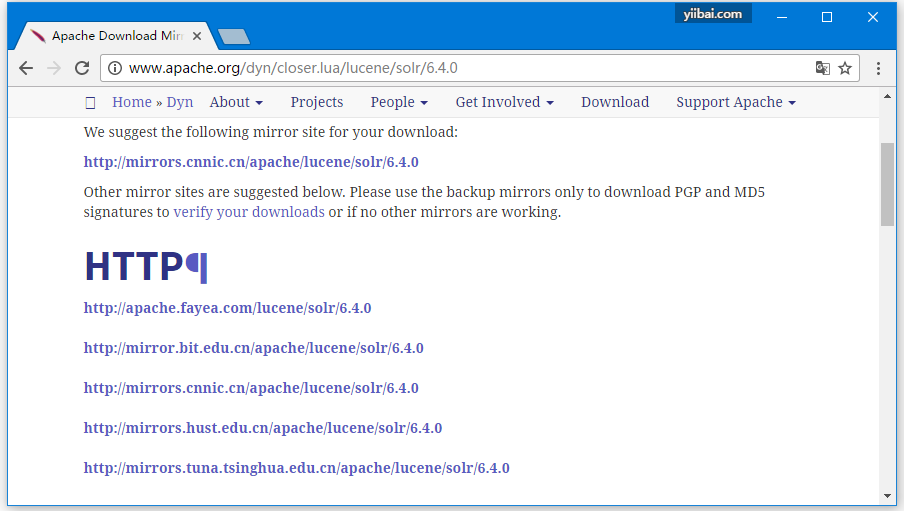
第3步
選擇Solr-6.2.0.tqz的檔案夾將它下載到系統的檔案夾中。提取下載的檔案夾的內容。
第4步
在Hadoop主目錄中建立一個Solr的檔案夾,並將解壓縮檔案夾的內容移動到其中,如下所示。
$ mkdir Solr
$ cd Downloads
$ mv Solr-6.2.0 /home/Hadoop/
驗證
進入到solr主目錄的bin檔案夾,並使用version選項驗證安裝,如以下程式碼塊所示。
$ cd bin/
$ ./Solr version
6.2.0
設定主目錄和路徑
使用以下命令開啟.bashrc檔案 -
[Hadoop@localhost ~]$ source ~/.bashrc
現在設定Apache Solr的home和path目錄如下 -
export SOLR_HOME = /home/Hadoop/Solr
export PATH = $PATH:/$SOLR_HOME/bin/
開啟終端並執行以下命令 -
[Hadoop@localhost Solr]$ source ~/.bashrc
現在,可以從任何目錄執行Solr命令。